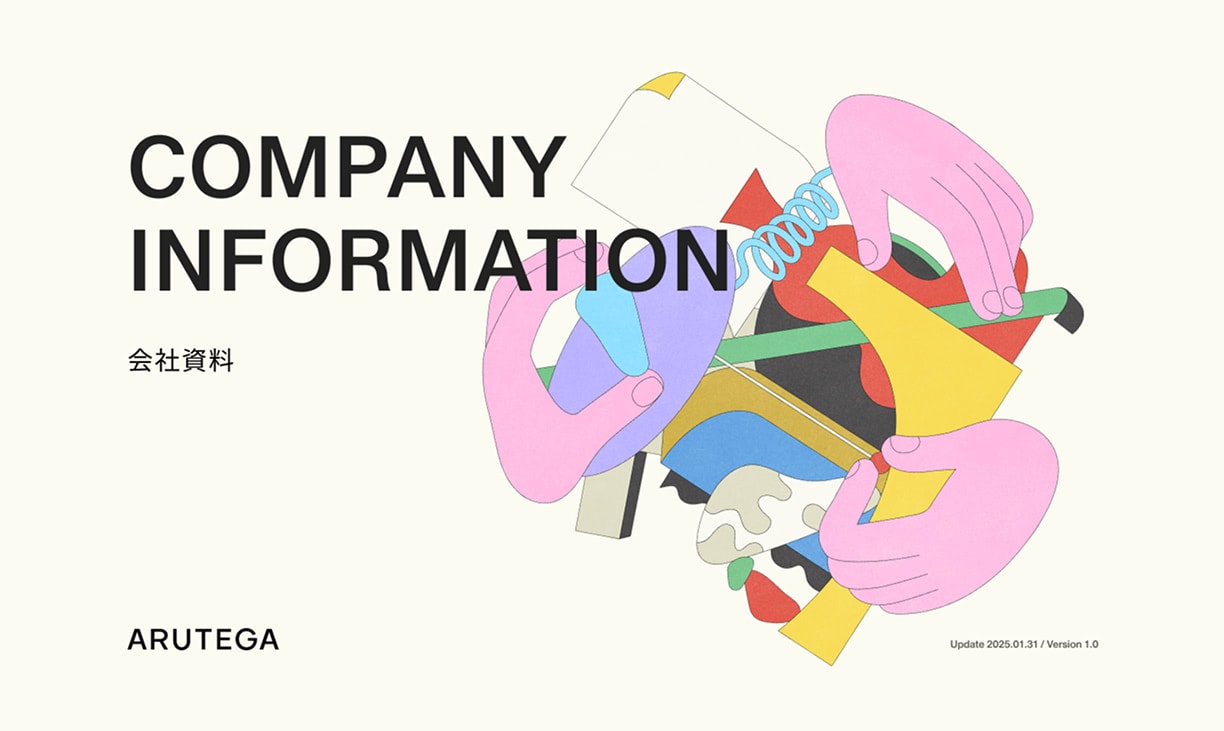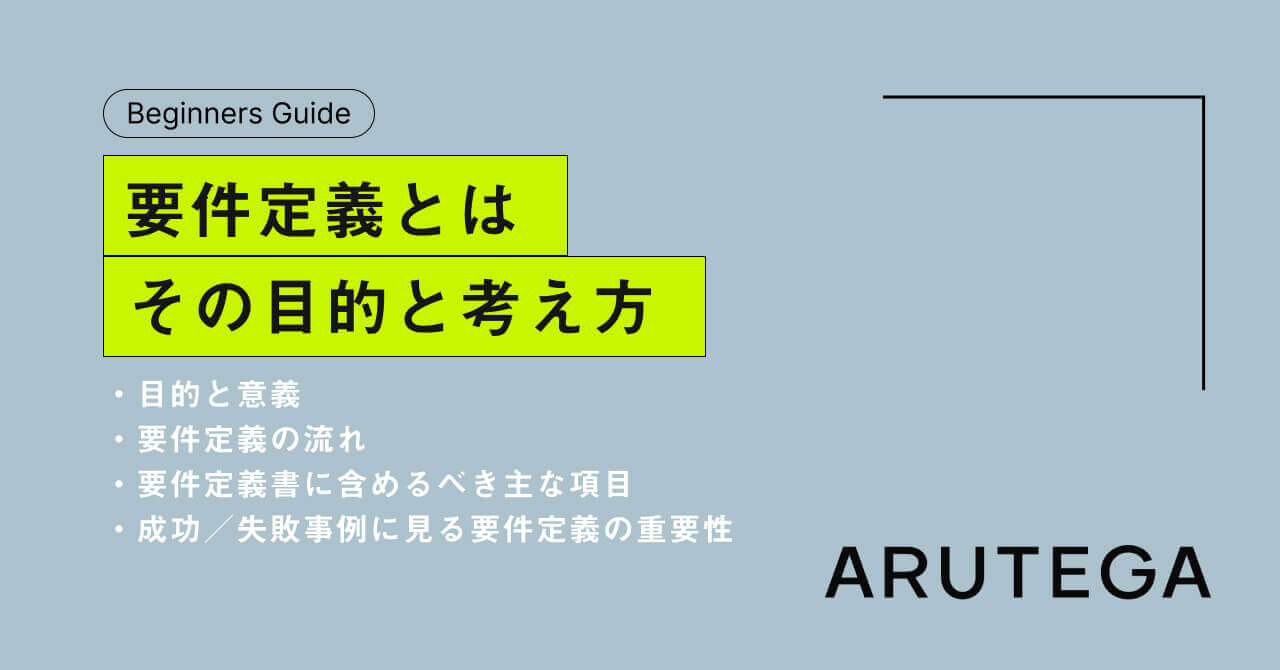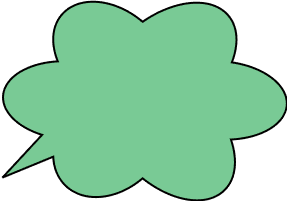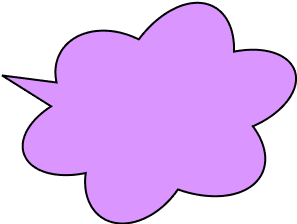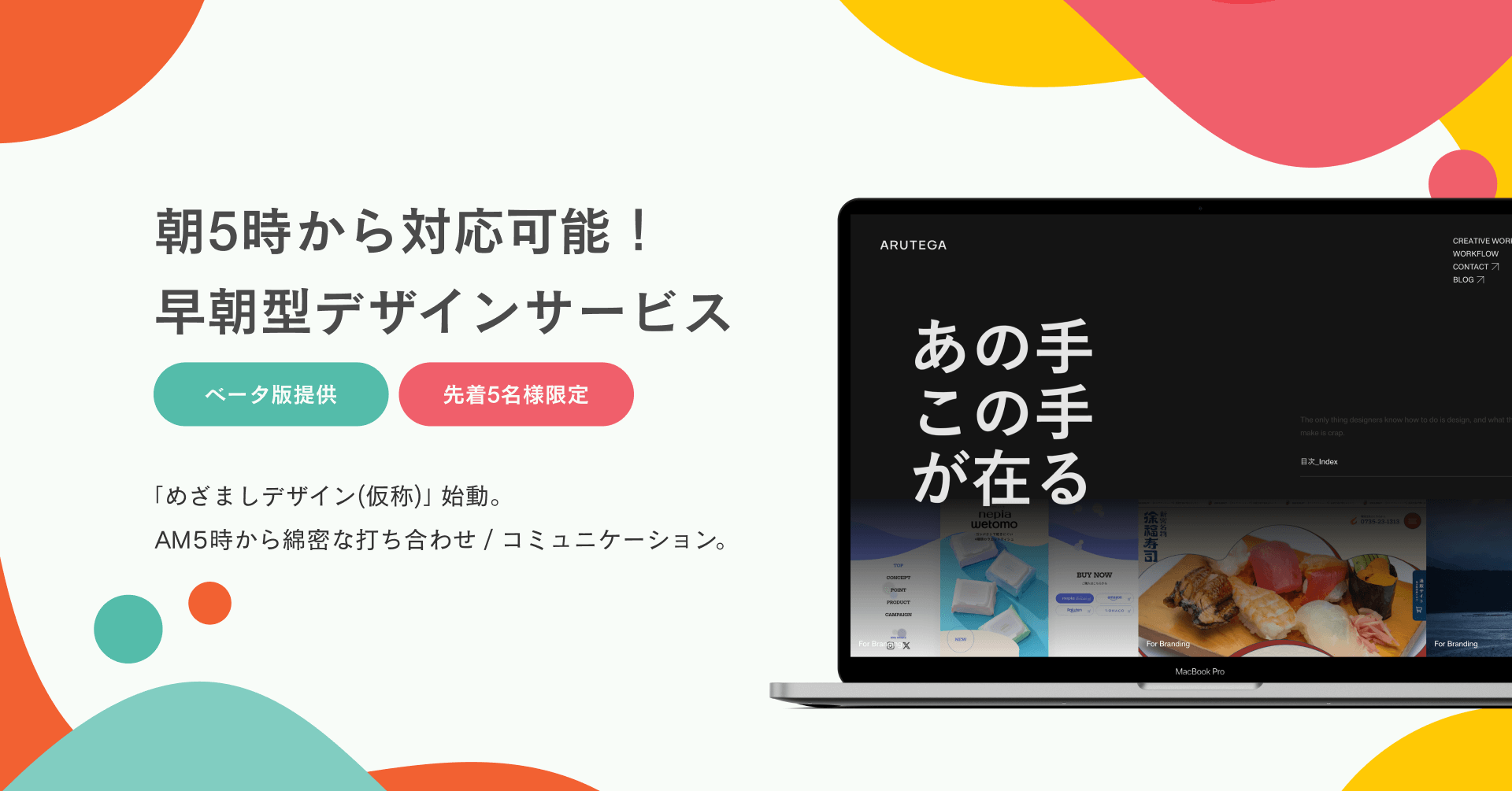ブログ/お知らせ Knowledge
Web校正サービス「AUN」でチェック業務をカンタンに【登録不要で無料】
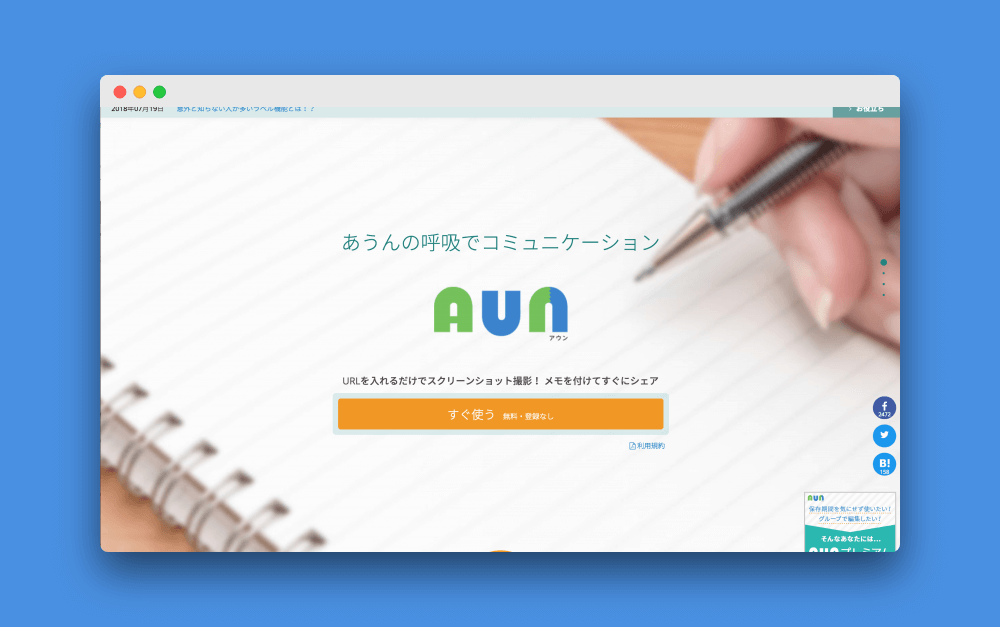
Webデザイナーの平尾誠です。
皆さんはデザインやプロダクトのチェック業務(印刷では校正と呼ぶ)はどうしていますか??
今日は離れた相手に、正確にチェックしたことを伝えるためのサービス AUN を紹介します。
Webサイト・サービス・写真など、チェックを具体的にするのはムズかしいんです。
チェックする頻度が多くなると、自分も相手もストレスになります。
この記事はつぎの人に役立ちます。
- サービスやサイトの開発をしているエンジニア
- 非デザイナー
- ブロガーやライター
- 全職種のディレクター
僕は副業で、大阪にいながら東京の制作会社や、長崎のパートナーと協業しています。
僕はフィリピンでも開発をしていたこともあり、リモートワークはもう完全に慣れたものです。
そこで皆さんに便利なサービスをご紹介します。
最近ではAdobeのXDとか使ってコミュニケーションが円滑になりました。
でもあれ、Adobeのアカウント持ってないといけないし、クライアントがオジサンなら、なおさら意味不明ですよね。
同じ空間で働いていたら席に行けるけど、リモートなら無理。
AUNをつかえば、登録不要でブラウザのみでチェックしたりフィードバックできます。
登録不要のAUNの使い方
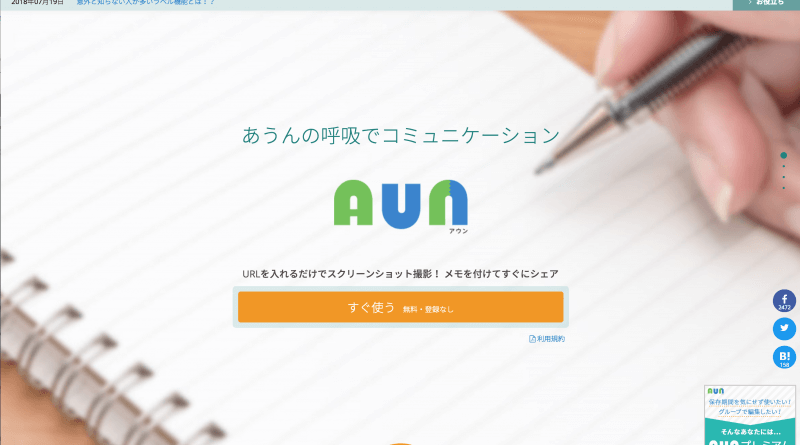
できることをカンタンにいうと次のとおりです。
- できること
- 視覚的にどこをチェックしているかわかる
- テキストを書き込める
- 画像の受け渡しができる
- チェック前後がわかる
- パスワードをつけたリンクを送れる
上記のことが無料でできます。
そこ!あそこ!みたいな代名詞によるコミュニケーションはミスを誘発するうえにアホっぽい。
無料プランでは片方からのフィードバックはできますが、双方間のフィードバックはできません。
有料は月額3000円と、決して安くはありませんが、こういった校正する頻度が多いと有効活用し業務円滑化できて幸せです。
僕は無料で十分使えています。
ステップ1:画像を取り込む
ログインしなくても使えるので早速はじめてみましょう。
まずは修正を依頼したいページのURLを入力します。
ここでURLを入れると、自動で全ページのスクショを使ってチェックするページを準備します。

画像をアップロードして校正をすることもできます。
画像のトリミングする場合はここでトリミング。
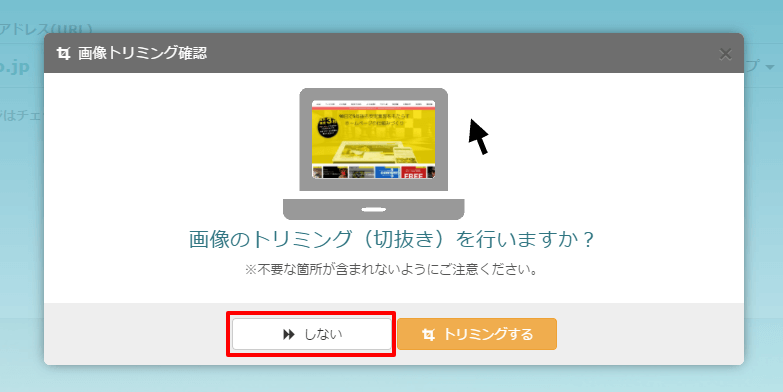
ステップ2:チェックを項目を書き込む
次に、修正したい箇所をドラッグしてエリアを作ります。
するとテキスト入力画面がでてくるので、修正内容を記入してメモ追加をクリックしてください。
画像もWordもPowerPointも貼り付け可能
左に修正箇所が反映されます。

ページを追加することも出来ます。
他ページの修正も一緒に頼みたい場合は、右上に+ボタンがあるのでクリックします。
+ボタンを押すと、URLを入力する画面になるので、取り込む作業(Step1)を同じようにしてください。
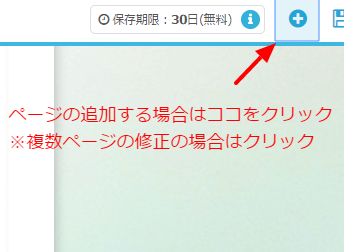
修正箇所をすべて記入したら、右上に保存マークがあるのでクリックします。
相手に分かりやすいタイトル(2017_0524修正依頼など)を入れます。
閲覧パスワードを設定にチェックを入れ、パスワードを入力します。
※パスワードを設定する場合はパスワードを忘れずに保存しておいてください。(相手に教える必要があります)
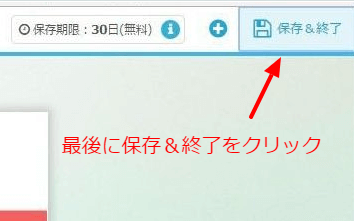
ステップ3:送る
あとは、共有URLを相手に送るだけです。
メールで送るというボタンがありますが、環境によっては文字化けがおきますので、確認して送信してください。
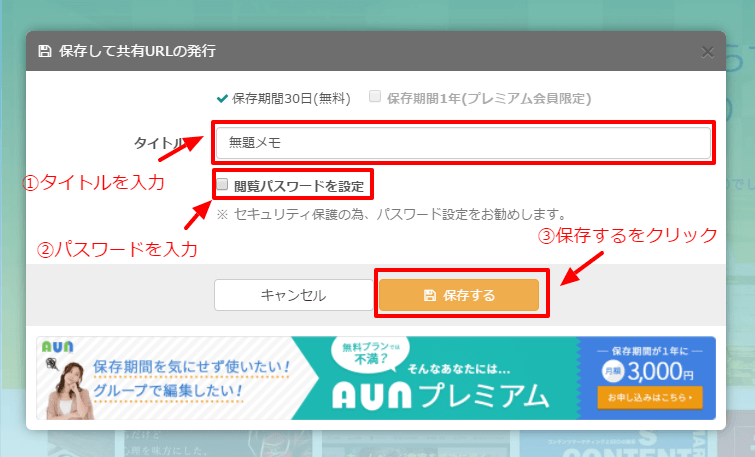
ステップ4:見る
送られてきたURLをクリックして、確認します。
視覚的に修正箇所が分かるので、どこのページのどの場所というのがすぐに分かります。
修正が終われば、チェックしてグレー表示にすることもできるので、修正漏れも防げます。
無料プランでは最長30日間閲覧可能です。
期間は任意で決めることができます。
動画で操作方法を確認したい方はこちら
ほなね